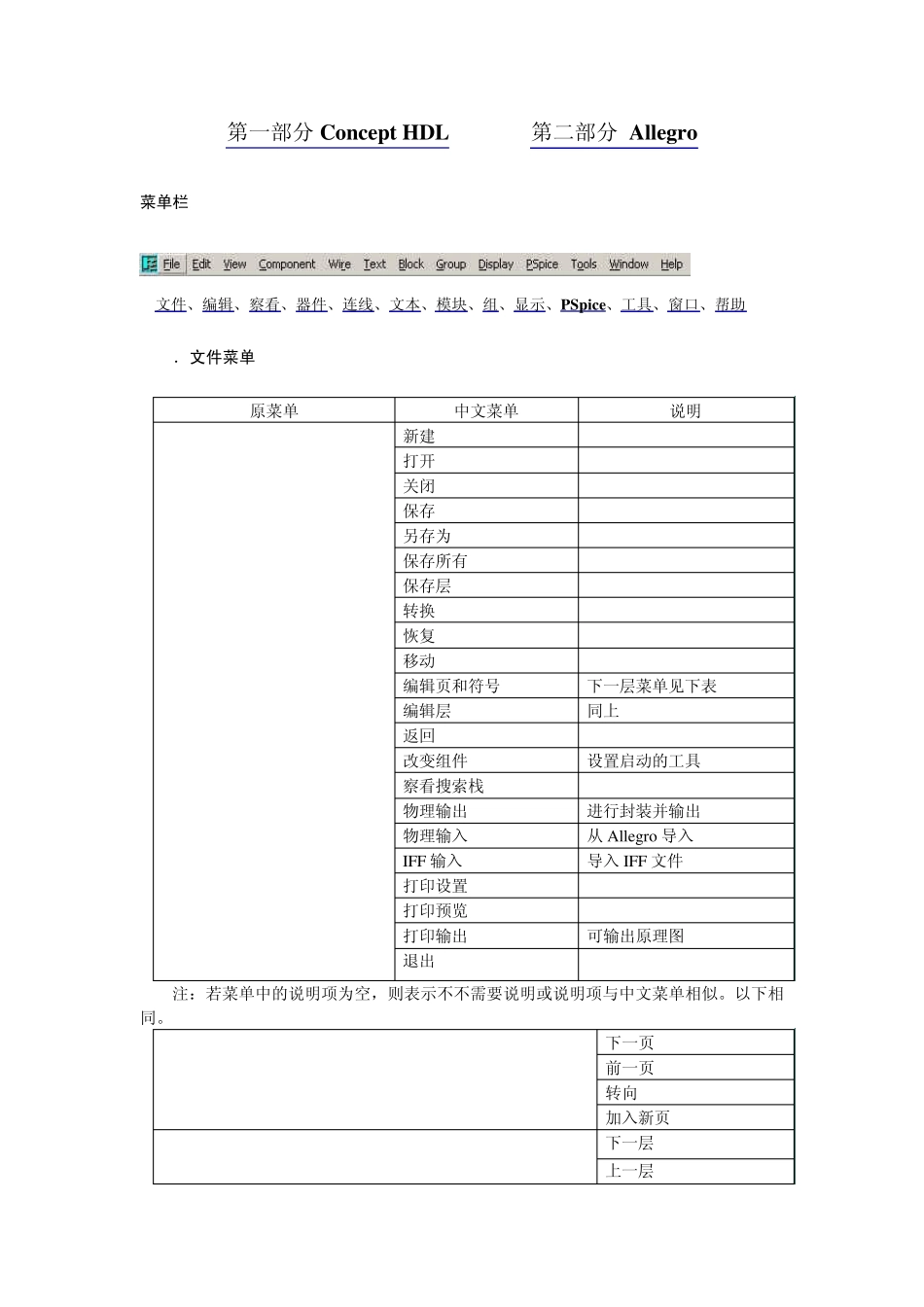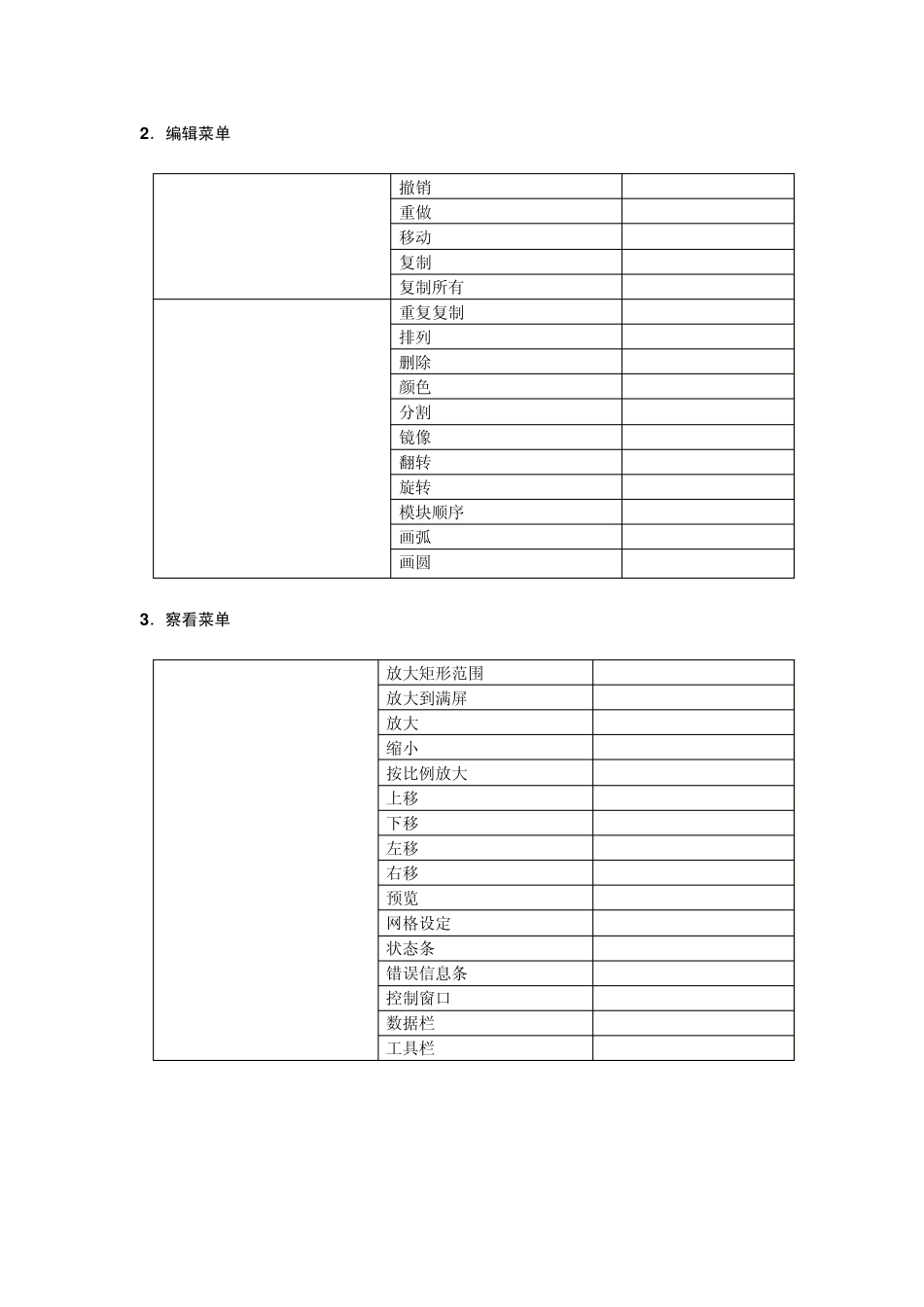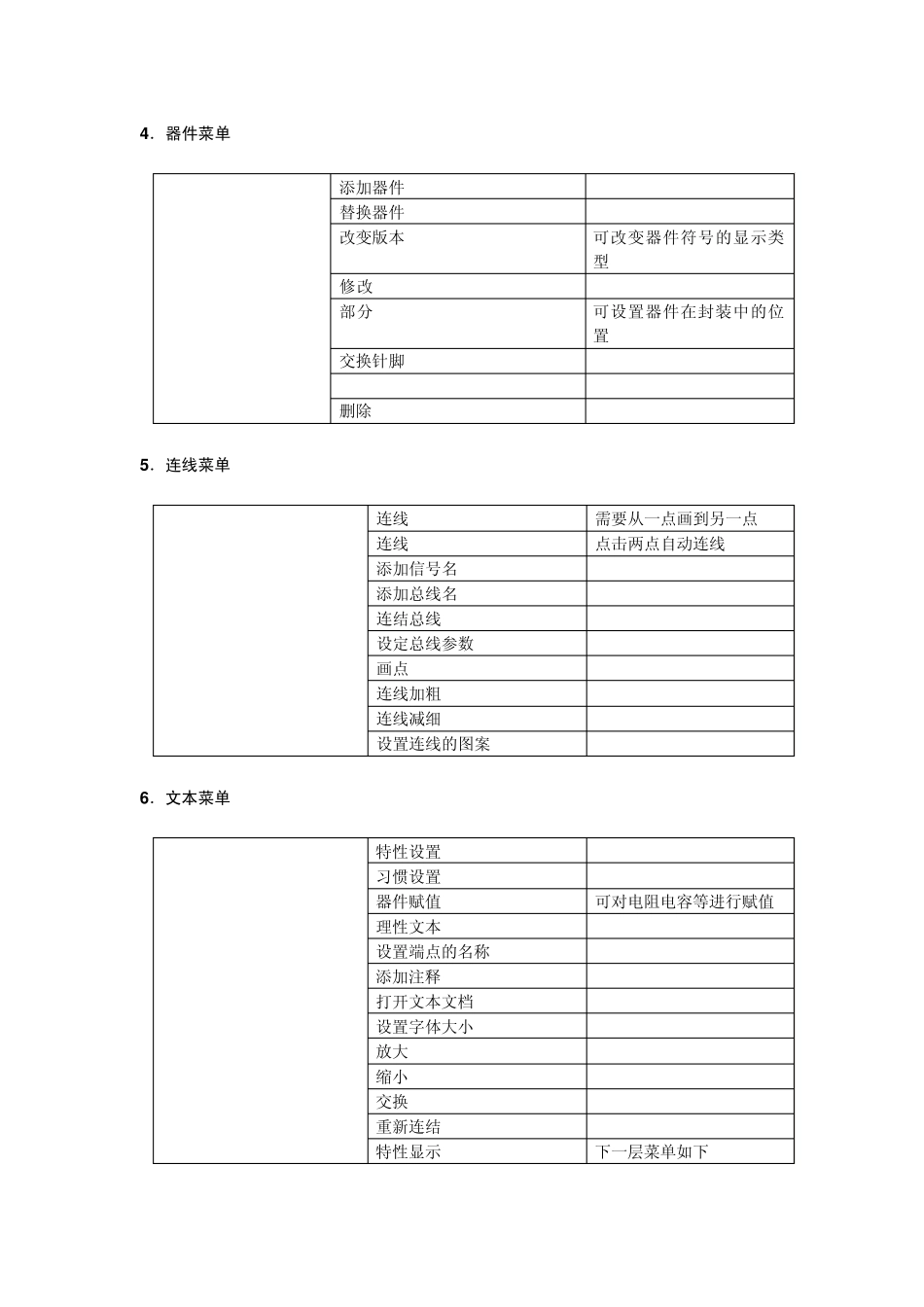第一部分Concept HDL 第二部分 Allegro 菜单栏 文件、编辑、察看、器件、连线、文本、模块、组、显示、PSpice、工具、窗口、帮助 1.文件菜单 原菜单 中文菜单 说明 新建 打开 关闭 保存 另存为 保存所有 保存层 转换 恢复 移动 编辑页和符号 下一层菜单见下表 编辑层 同上 返回 改变组件 设置启动的工具 察看搜索栈 物理输出 进行封装并输出 物理输入 从 Allegro 导入 IFF 输入 导入 IFF 文件 打印设置 打印预览 打印输出 可输出原理图 退出 注:若菜单中的说明项为空,则表示不不需要说明或说明项与中文菜单相似。以下相同。 下一页 前一页 转向 加入新页 下一层 上一层 2 .编辑菜单 撤销 重做 移动 复制 复制所有 重复复制 排列 删除 颜色 分割 镜像 翻转 旋转 模块顺序 画弧 画圆 3 .察看菜单 放大矩形范围 放大到满屏 放大 缩小 按比例放大 上移 下移 左移 右移 预览 网格设定 状态条 错误信息条 控制窗口 数据栏 工具栏 4 .器件菜单 添加器件 替换器件 改变版本 可改变器件符号的显示类型 修改 部分 可设置器件在封装中的位置 交换针脚 删除 5 .连线菜单 连线 需要从一点画到另一点 连线 点击两点自动连线 添加信号名 添加总线名 连结总线 设定总线参数 画点 连线加粗 连线减细 设置连线的图案 6 .文本菜单 特性设置 习惯设置 器件赋值 可对电阻电容等进行赋值 理性文本 设置端点的名称 添加注释 打开文本文档 设置字体大小 放大 缩小 交换 重新连结 特性显示 下一层菜单如下 显示名称 显示值 两样都显示 不可见 7 .模块菜单 添加 重命名 扩展 连线 连线 添加针脚 重命名针 删除针脚 移动针脚 输入针脚 输出针脚 双向针脚 8 .组菜单 创建组 下一层菜单在下表 设定当前组 显示组的内容 移动 复制 复制全部 设置复制个数 设置文字大小 改变注释 删除 设定颜色 激活 器件 特性显示 矩形框内创建为一组 多边形框内创建为一组 用表达式创建 下一个 在组中去除一个器件 在组中添加一个器件 替换 改变显示版本 删除 修改 显示名称 显示值 两样都显示 不可见 9.显示菜单 激活 去激活 联系 显示信号名和文本与器件的连结关系 颜色 器件信息 连结 显示点的坐标 点击一点 显示目录 显示距离 点击两点,在下方状态栏显示 显示历史信息 设置...